Sådan tørrer du en iPhone: Fuld vejledning
Overvejer du at sælge eller donere din iPhone for at gøre plads til en ny? Tænk igen. Vores enheder indeholder værdifulde data, uanset om vi er klar over det eller ej. Selv når du har slettet disse vigtige personlige oplysninger, er der stadig mulighed for at gendanne dem til ondsindet brug.
- Del 1. hvordan man tørrer en iphone med 1 klik
- Del 2. Sådan tørrer du en låst iPhone
- Del 3. Sådan tørrer du din iPhone, der er stjålet
Del 1. hvordan man tørrer en iphone med 1 klik
DrFoneTool – Data Eraser (iOS)
Slet nemt alle data fra din enhed
- Enkel, klik-gennem, proces.
- Dine data slettes permanent.
- Ingen kan nogensinde gendanne og se dine private data.
- Fungerer meget til iPhone, iPad og iPod touch, inklusive de nyeste modeller.
Sådan bruger du DrFoneTool – Data Eraser (iOS) til at slette en iPhone-data
Undgå at gå gennem rooting-processen for at gendanne din iPhone til dens fabriksindstillinger. Disse trin hjælper dig med at slette din enhed helt og sikre, at der ikke er nogen personlige data tilbage på din iPhone.
Trin 1
Kør programmet og vælg ‘Flere værktøjer’ > ‘iOS Full Data Eraser’.

Trin 2
Klik på ‘Slet’ for at begynde arbejdet.

Trin 3
For at bekræfte kommandoen skal du indtaste ‘delete’ i tekstboksen. Klik på ‘Slet nu’

Trin 4
Sørg for, at din iPhone forbliver forbundet til din computer under hele sletningen

Du bør være i stand til at se en ‘Slet fuldstændig’-meddelelse, når hele processen er fuldført.

Del 2. Sådan tørrer du en låst iPhone
Har du glemt adgangskoden til din gamle iPhone? Har du brug for at slette enhver information indeholdt i den iPhone, før du giver den til en anden? Sådan kan du slette personlige oplysninger og iPhones adgangskode:
Trin 1
Forbind iPhone til en computer med iTunes.
Trin 2
Tving genstart iPhone (tryk og hold ‘Sleep/Wake’- og ‘Hjem’-knapperne sammen), mens den er tilsluttet computeren. Gør dette længe nok til at bede iPhone om i gendannelsestilstand (angivet af Apple-logoet).

Trin 3
Når iPhone er i gendannelsestilstand, skulle der være et kommandovindue vist på din computer. Klik på ‘Gendan’.
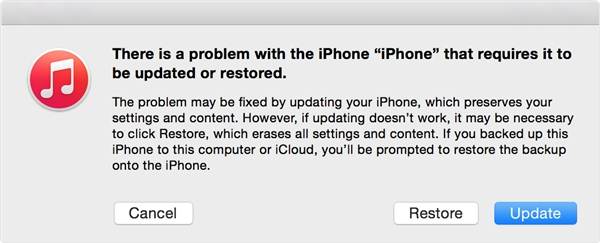
Dette vil slette iPhones adgangskode og indhold. iTunes vil derefter downloade og installere operativsystemet på iPhone.
Trin 4
Når dette er gjort, vil iPhone være som helt ny. Den nye ejer vil være i stand til at konfigurere enheden som en ny enhed.
Bemærk: Hvis det tager mere end 15 minutter at downloade og installere softwaren, vil iPhone afslutte gendannelsestilstand. Du skal gentage trin 2 og 3.
Del 3. Sådan tørrer du din iPhone, der er stjålet
Du har lige indset, at din iPhone ikke længere er med dig. I dit hastværk er du ikke sikker på, om den blev stjålet i det travle tog, eller om den faldt ud af din lomme, da du løb for at fange det tog, du nu er på. Du husker så, at du har vigtige oplysninger gemt på din iPhone.
Hvad skulle du gøre? Du ønsker bestemt ikke at blive et offer for identitetstyveri.
Der er et par muligheder for dig:
MULIGHED 1: ‘Find min iPhone’ er aktiveret
Funktionen ‘Find min iPhone’ er et smart program, der giver dig mulighed for at finde enhver af dine iOS-enheder. Når det er fundet, kan du tage de nødvendige skridt for at beskytte dig selv mod ondsindede forsøg på dine data
Trin 1. Log ind på icloud.com/find fra en computer eller bærbar computer. Alternativt kan du bruge appen ‘Find min iPhone’ på en anden iOS-enhed.
Trin 2. Åbn fanen ‘Find min iPhone’, og vælg din iPhones navn. Du bør være i stand til at se dens placering på et kort.

Hvis det er i nærheden, skal du klikke på knappen ‘Afspil lyd’ for at advare dig om dets nuværende opholdssted.
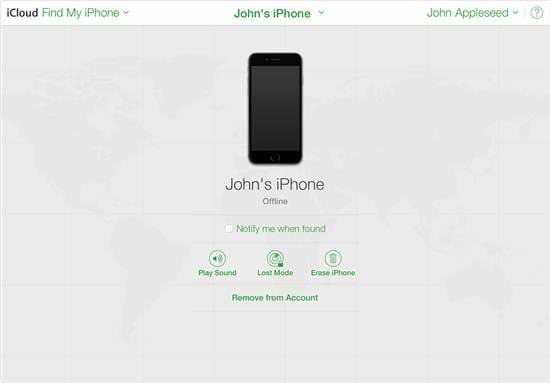
Trin 3. Aktiver ‘Lost Mode’ for at låse din iPhone eksternt med en firecifret kombinationsadgangskode. Det vil derefter vise en brugerdefineret besked på din manglende iPhones låseskærm – tilpasse den med et kontaktbart nummer, så nogen kan kontakte dig.

Mens du er i ‘Lost Mode’, vil du være i stand til at spore bevægelsen af din enhed og forhindre nogen i at foretage køb med din Apple Pay-konto.
Trin 4. Anmeld din stjålne eller mistede iPhone til de lokale retshåndhævere.
Trin 5. Hvis den mangler i en periode, som du ikke er tryg ved (det kan lige så godt være, så snart du indser, at den er væk), skal du slette din iPhone. Når du klikker på ‘Slet iPhone’, vil alle data blive slettet fra enheden. Du vil ikke være i stand til at spore det længere. Når du fjerner iPhone fra din iCloud-konto efter at have slettet indholdet, deaktiveres aktiveringslåsen. En ny person vil så kunne bruge enheden.
Bemærk: Trin 3 og 5 kan kun udføres, når telefonen er online. Du kan stadig aktivere kommandoen – den vil først være effektiv, når telefonen går online igen. Fjern ikke enheden, før den går online, da disse kommandoer vil være ugyldige, hvis du gør det.
MULIGHED 2: ‘Find min iPhone’ er ikke aktiveret
Uden at aktivere funktionen ‘Find min iPhone’, vil du ikke være i stand til at finde din iPhone. Du kan dog stadig beskytte dig mod datatyveri.
Trin 1. Skift adgangskoden til dit Apple ID – dette forhindrer nogen i at komme ind på din iCloud-lagerplads eller bruge andre tjenester på din mistede iPhone.
Trin 2. Skift adgangskoder til andre konti på din iPhone, f.eks. sociale netværkssider, internetbank, e-mail-konto osv.
Trin 3. Anmeld din stjålne eller mistede iPhone til de lokale retshåndhævere.
Trin 4. Rapporter din stjålne eller mistede iPhone til din teleudbyder – de vil deaktivere din konto, så folk ikke vil være i stand til at bruge dit SIM-kort til at foretage telefonopkald, sende beskeder og bruge dine data.
Seneste Artikler

